تساعد خطط الإجراءات مؤسستك على تغليف أفضل الممارسات في قوالب المهام القابلة للمشاركة والقابلة لإعادة الاستخدام بسهولة.
يمكنك إنشاء خطط عمل للكائنات التالية:
خطط العمل غير مدعومة. للحصول على مساعدة المجتمع في خطط العمل ، يرجى زيارة مجتمع Salesforce Trailblazer. لتقديم الأفكار أو القضايا ، يرجى زيارة خطط العمل على جيثب.
خطط الإجراء هي برنامج مفتوح المصدر. نرحب بتقارير مشكلتك ، والأفكار ، والوثائق ، والقرص الرمز وجميع المشاركة الأخرى. يتعلم أكثر.
البدء أمر سهل. لكل كائن ، تحتاج إلى إضافة زر إلى عرض القائمة ، إضافة زر إلى صفحة التفاصيل. للحسابات ، اتبع هذه الخطوات: "
قم بتغيير هذا الإعداد عن طريق تحرير إعدادات خطة العمل ، وتحديث القيم على مستوى المؤسسة أو مستويات الملف الشخصي أو مستويات المستخدم.
انتقل إلى الإعداد> تطوير> إعدادات مخصصة. انقر فوق "إدارة" بجوار Action Plans Settings . انقر فوق الزر "الجديد" بالقرب من "قيمة المستوى التنظيمي الافتراضي". تحقق من القيم التي تريد تمكينها.
Enable Chatter Post Post Post في خلاصة الثرثرة ذات السجلات ذات الصلة (إذا تم تمكين الثرثرة لهذا الكائن). إذا لم يتم التحقق منها ، فإن خطط الإجراء لا تنشئ منشورًا للتغذية.Unassigned Task Defaults to Record Owner مهام قالب خطة العمل مع حقل فارغ "تم تعيينه إلى" حقل "صاحب السجل ذي الصلة. إذا لم يتم التحقق منها ، يتم تعيين مهام ذات حقل فارغ "تم تعيينه إلى" للمستخدم الجري. يمكن تعيين المهام لأشخاص محددين على قوالب خطة العمل ، والتي تخطى هذا الإعداد.Default Object on Lead Conversion أنه إذا كانت خطة العمل مرتبطة برصاص ، ما إذا كان ينبغي نقل خطة العمل إلى الحساب المحول أو الاتصال أو الفرصة عند تحويل الرصاص. الافتراضي هو الاتصال.Action Plans Business Hours ID واستخدام Use Business Hours مخصصة للوظائف المستقبلية. قم بتعديل Weekend Day المخصصة للبيانات الوصفية للإشارة إلى أيام الأسبوع هي عطلة نهاية الأسبوع وعدد الأيام التي يجب دفعها إلى الأمام أو للخلف لنقلها إلى نهاية الأسبوع السابق أو بداية الأسبوع المقبل. يتيح لك ذلك العمل مع عطلة نهاية أسبوع مختلفة ، أو تجنب تعيين أي مهمة لتكون مستحقة في أي يوم محدد من الأسبوع. يجب أن يكون لدى جميع أيام الأسبوع 0 في كل من الحقول الرقمية.
لكل كائن ، تحتاج إلى إضافة زر إلى عرض القائمة ، للحسابات ، اتبع هذه الخطوات:
كرر هذه الخطوات لدعم خطط عمل الكائنات القياسية الأخرى: جهات الاتصال ، العملاء المتوقعين ، الفرص ، إلخ.
اتبع خطوات كائن خطة العمل:
اختياريا ، أضف حقل "مهمة خطة العمل" إلى تخطيط صفحة المهمة الخاصة بك ، ولكن يجب أن يكون للقراءة فقط ، حيث أن مسح هذا الحقل سيؤدي إلى كسر القدرة على تتبع تقدم خطة العمل.
تتضمن خطط الإجراء كائنين قابل للمشاركة: قالب Action Plan وقالب Action Plan Template . يمكنك تكوين إعدادات المشاركة الخاصة بك بأي طريقة تعمل لمؤسستك.
Tasks فقط. يمكن تعيينهم مهام دون معرفة أن هذه المهام جزء من خطة العمل. أي تغييرات يقومون بها على حالة المهمة ستنعكس في سجل قالب مهمة خطة العمل ذات الصلة تلقائيًا. لا يلزم مجموعة إذن. قم بتعيين مجموعة (مجموعات) الإذن المناسبة لكل مستخدم سيحتاج إلى استخدام خطط الإجراءات:
Action Plans Admin: الأذونات الكاملة لخطط العمل ، وقوالب خطة العمل ، ومهام AP وقوالب المهام المناسبة.Action Plans Template Creator: أذونات كاملة لقوالب خطة العمل ومهام قالب AP. لا يوجد الوصول إلى خطة العمل.Action Plans Creator: اقرأ ، إنشاء ، تحرير ، حذف خطط العمل ومهام AP. قراءة فقط لقوالب خطة العمل وقوالب المهام المناسبة.Action Plans Import/Export: الوصول إلى سجلات قالب خطة التصدير والاستيراد. عرض الزر المناسب للتصدير وعلامة التبويب للاستيراد.Action Plans User: للقراءة فقط لخطط العمل ومهام AP. يجب توفير إذن تحرير المهام عبر ملف تعريف المستخدم أو مجموعات الإذن الأخرى.استخدامات لكل مجموعة إذن:
Action Plans User . إنه يتيح الوصول للقراءة فقط إلى خطة العمل.Action Plans Creator الوصول فقط إلى قوالب خطة العمل ، وقراءة ، وإنشاء ، وتحريرها ، وحذفها إلى خطط الإجراءات.Action Plans Template Creator الإجراء. يتضمن ذلك إذنًا لقراءة وإنشاء وتحرير وحذف جميع قوالب خطة العمل فقط. لا يتضمن أي خطة عمل أو أذونات مهمة. إذا كان هؤلاء المستخدمون يتطلبون الوصول إلى خطة العمل ، فيجب استخدام مجموعات الإذن الأخرى أيضًا. يسمح الإذن المخصص بتصدير قوالب خطة العمل.Action Plans Template Creator ، تتيح مجموعة أذونات Action Plans Import/Export لعرض زر تصدير على صفحات تفاصيل القالب وإلى علامة التبويب استيراد. يتيح Action Plan Template Export الإذن المخصص تصدير قوالب خطة العمل والمهام المرتبطة بها. استخدم هذا الإذن بعناية ، لأنه حفرة أمان محتملة لقوالب الملكية الخاصة بك. هذه طريقة رائعة لنقل القوالب من صندوق رمل إلى ORG للإنتاج.Action Plans Admin تعديل جميع الأذونات لجميع كائنات خطة العمل الأربعة (خطة العمل ، قالب مهمة خطة العمل ، قالب خطة العمل ، وقالب مهمة خطة العمل). يسمح الإذن المخصص لقوالب خطة عمل التصدير.ملاحظة: لا تتطلب القمة المستخدمة في التدفقات أو عبر المشغلات أذونات خاصة لتشغيلها.
MyObject__c ، فيجب عليك تسمية الحقل على خطة العمل MyObject__cRelated Objects على خطة العمل.before delete after undelete (إزالة مساحة اسم LabsActionPlans إذا كنت لا تستخدم الحزمة المدارة): LabsActionPlans . ActionPlansTriggerHandlers . actionPlansSObjectTriggerHandler ( ' CustomObject__c ' );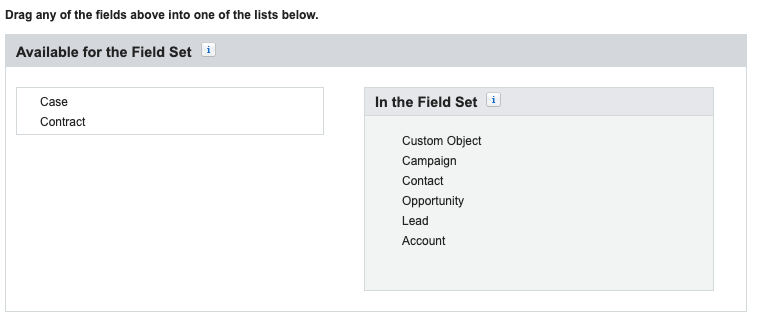
لا تنس أن تكتب فئة اختبار لتغطية مشغل الكائن المخصص. إذا كنت ستذهب فقط للتغطية (وليس أفضل الممارسات!) ، فما عليك سوى إجراء طريقة اختبار إدراج ثم حذف سجل. لسوء الحظ ، فإن الكود في هذه الحزمة لا يضع نفسه في إنشاء خطة عمل سهلة لكائن مخصص ... حتى الآن.
Create Custom Object Action Plan إلى كائن خطة العملعلى الرغم من أن خطط الإجراءات تتجاوز بالفعل إجراء خطة العمل الجديدة ، فإن الزر الجديد سيعرض شاشة خطة عمل جديدة ، ولكنه لن يسمح بإضافة قالب موجود. (ربما سيكون هذا في إصدار مستقبلي ... ميناء آمن.) قم بإنشاء زر مخصص مع التنسيق التالي على كائن خطة العمل وأضفه إلى القائمة ذات الصلة في تخطيط صفحة الكائن المخصصة:
LabsActionPlans__ إذا كنت لا تستخدم الحزمة المدارة): {!URLFOR( $Action.LabsActionPlans__ActionPlan__c.New, null, [refType="CustomObject__c", refId=CustomObject__c.Id] )}
Create Action Plans لسجلات كائنات مخصصة متعددةمثلما يوجد زر لإنشاء طرق عرض قائمة الحساب لإنشاء خطط عمل متعددة ، يمكنك فعل الشيء نفسه لكائنك المخصص. قم بإنشاء صفحة VisualForce مع الكود التالي:
< apex : page standardController = " CustomObject__c " recordsetvar = " o "
extensions = " LabsActionPlans.ActionPlansCreateMultipleAPsExtension "
showHeader = " false " action = " {!doRedirect} " >
< apex : form >
< apex : actionFunction name = " jsCancel " action = " {!cancel} " immediate = " true " />
</ apex : form >
< script >
var oids = '{!JSENCODE(objIDs)}';
if (oids.length < 15) {
alert('{!$Label.LabsActionPlans__ap_Errors_selectOneRecord}');
jsCancel();
}
</ script >
</ apex : page >ثم قم بإنشاء زر عرض قائمة لهذا الكائن وأضفه إلى طرق عرض القائمة الخاصة بك.
إذا كنت تريد ، على سبيل المثال ، عدم السماح لخطط الإجراءات المتعلقة بالعقود ، قم بإزالة حقل العقد من حقول الكائنات المتعلقة بخطة العمل. ليست هناك حاجة لحذف الحقل من كائن خطة العمل.
أنت الآن مستعد لإنشاء قالبك الأول. انتقل إلى علامة تبويب قوالب خطط الإجراء. انقر على زر "قالب خطة العمل الجديد".
تبدو شاشة القالب هكذا:
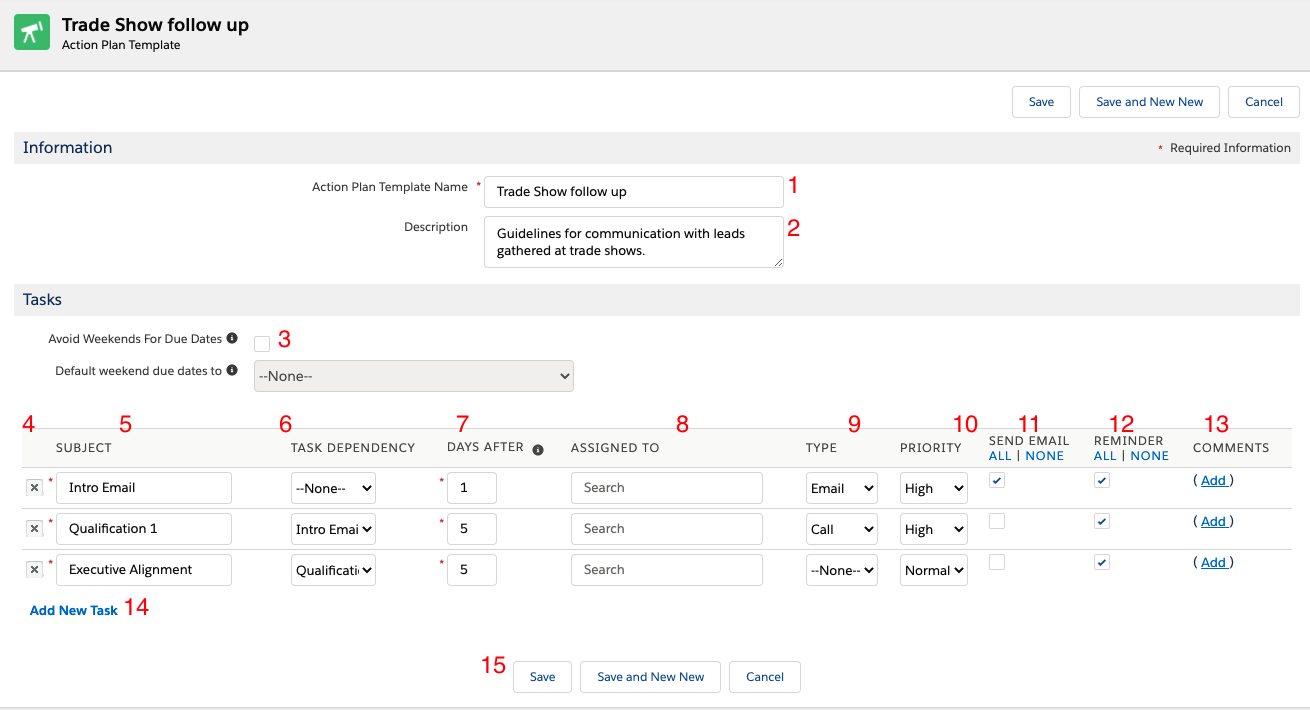
الاسم - اسم القالب.
الوصف - شرح لكيفية استخدام القالب.
Skip Weekends - يتيح لك إعادة جدولة المهمة تلقائيًا في عطلة نهاية الأسبوع إما إلى اليوم السابق أو اليوم بعد عطلة نهاية الأسبوع. عند التحقق ، تظهر قائمة الاختيار ، مما يتيح لك الاختيار قبل أو بعد عطلة نهاية الأسبوع.
الإجراء - انقر فوق "X" للتخلص من خطوة في قالب.
الموضوع - ما هي المهمة التي يجب القيام بها.
تبعية المهمة - سيتم إنشاء المهمة التابعة فقط بمجرد اكتمال المهمة المسيحية.
أيام بعد ذلك- تحدد هذه القيمة تاريخ استحقاق المهمة.
تم تعيينه إلى - البحث عن المستخدم. اترك فارغًا إذا كنت تريد تعيين المهمة ديناميكيًا. عند التعيين ديناميكيًا ، سيكون السلوك الافتراضي هو تعيين المهمة للمستخدم قيد التشغيل. يمكنك أيضًا تعيين النظام إلى مالك السجل عن طريق تغيير إعدادات خطة العمل الخاصة بك. انظر دليل "Post Install Configuration" أعلاه.
الفئة - ما نوع النشاط.
الأولوية - مأخوذة من الأولويات المهمة ونوع السجل (إن أمكن).
البريد الإلكتروني - أرسل بريدًا إلكترونيًا قياسيًا جديدًا عند التحقق منه. بالنسبة للمهام اعتمادًا على الآخرين ، سيتم إرسال البريد الإلكتروني عند إنشاء المهمة.
تذكير - سوف تحدد خانة الاختيار هذه السلوك الافتراضي للتذكير عند تطبيق القالب لإنشاء خطة عمل.
إذا تركت دون رادع ، في صفحة إنشاء خطة العمل ، سيتم تعطيل التذكيرات في البداية
إذا تم التحقق من ذلك ، فستتوفر التذكيرات.
التعليقات - التعليقات التي تدعم مهمة.
أضف مهمة جديدة - يضيف صفًا إضافيًا إلى شبكة المهام.
حفظ - يحفظ القالب.
إذا كانت ORG تستخدم أنواع سجلات المهام ، فيجب عليك تحديد نوع السجل الذي يجب استخدامه لجميع المهام من كل خطة عمل وسجل قالب. سيؤثر ذلك على قيم الحالة المتاحة لكل مهمة خطة عمل ذات صلة. لا يمكن تغيير هذا بمجرد إنشاء خطة عمل أو قالب. قد يتم تحديد نوع سجل واحد فقط لجميع المهام في خطة العمل أو القالب.
انتقل إلى عرض قائمة الحسابات. حدد الحسابات التي تريد إنشاء خطط عمل لها. انقر على زر "إنشاء خطط إجراءات الحساب".
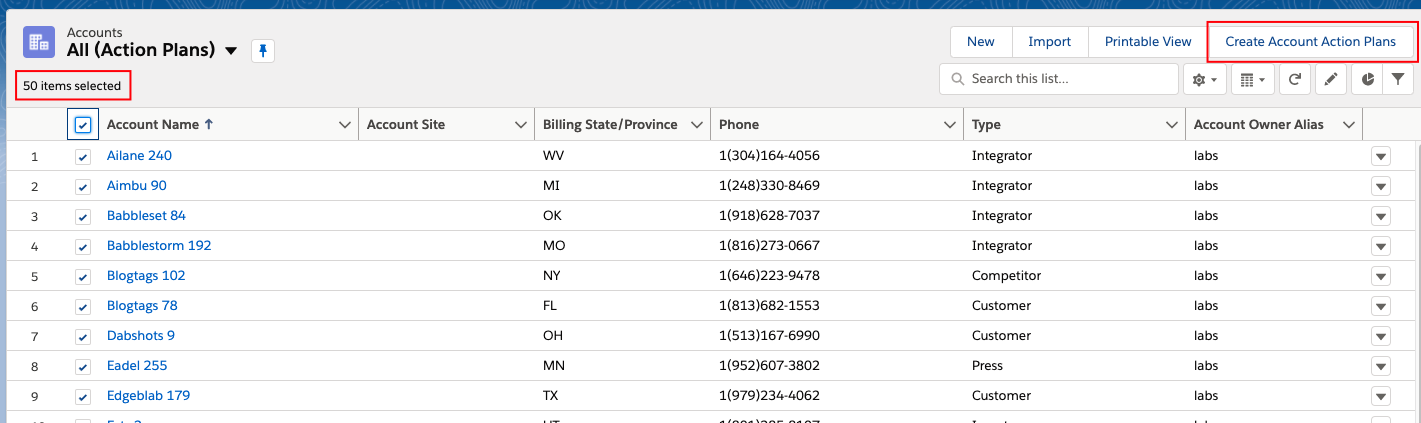
حدد القالب الذي تريد استخدامه عن طريق كتابة الاسم على البحث والنقر فوقه. 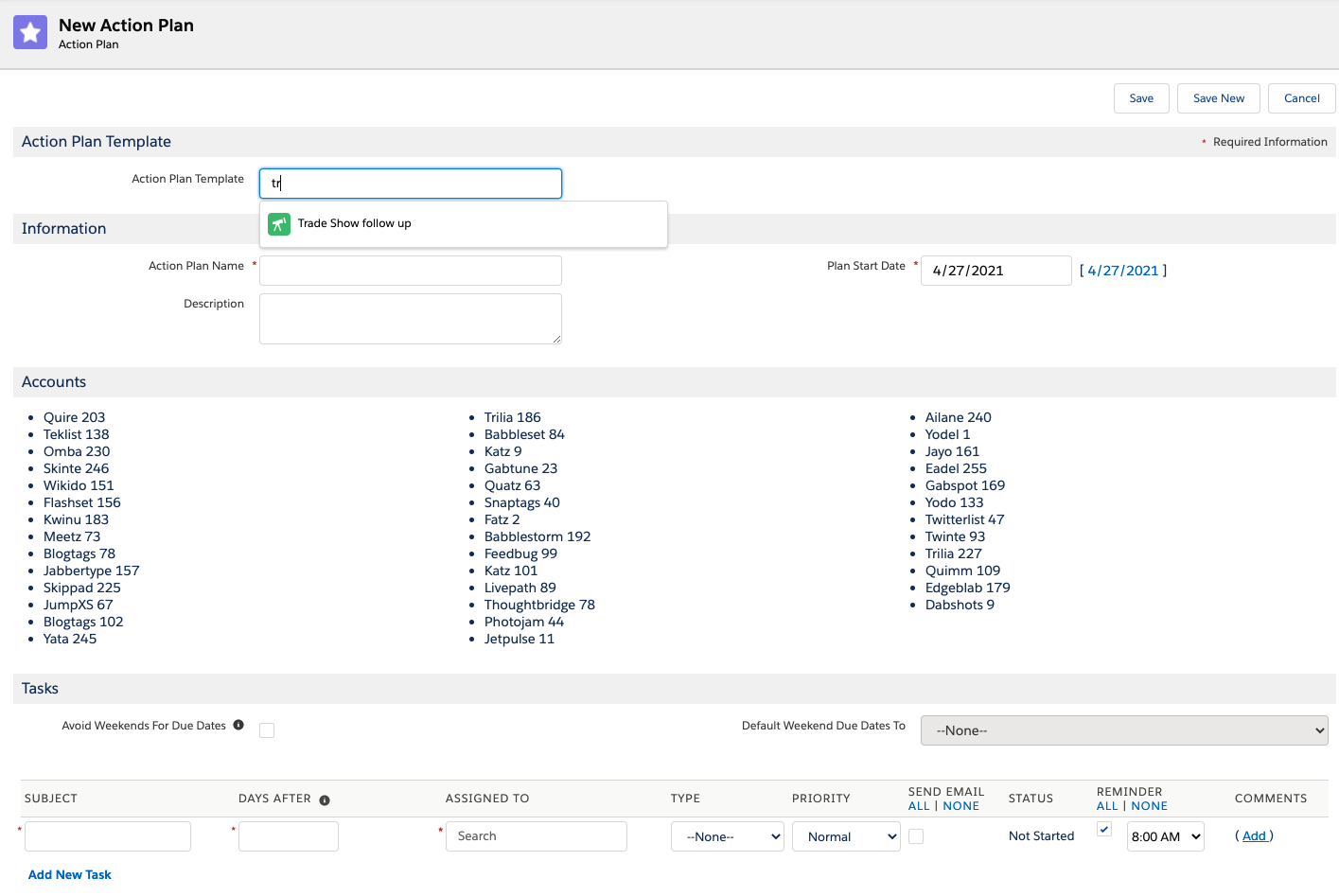
أدخل المعلومات الخاصة بهذه الخطة. لاحظ أن الحسابات التي حددتها مسبقًا مرئية. 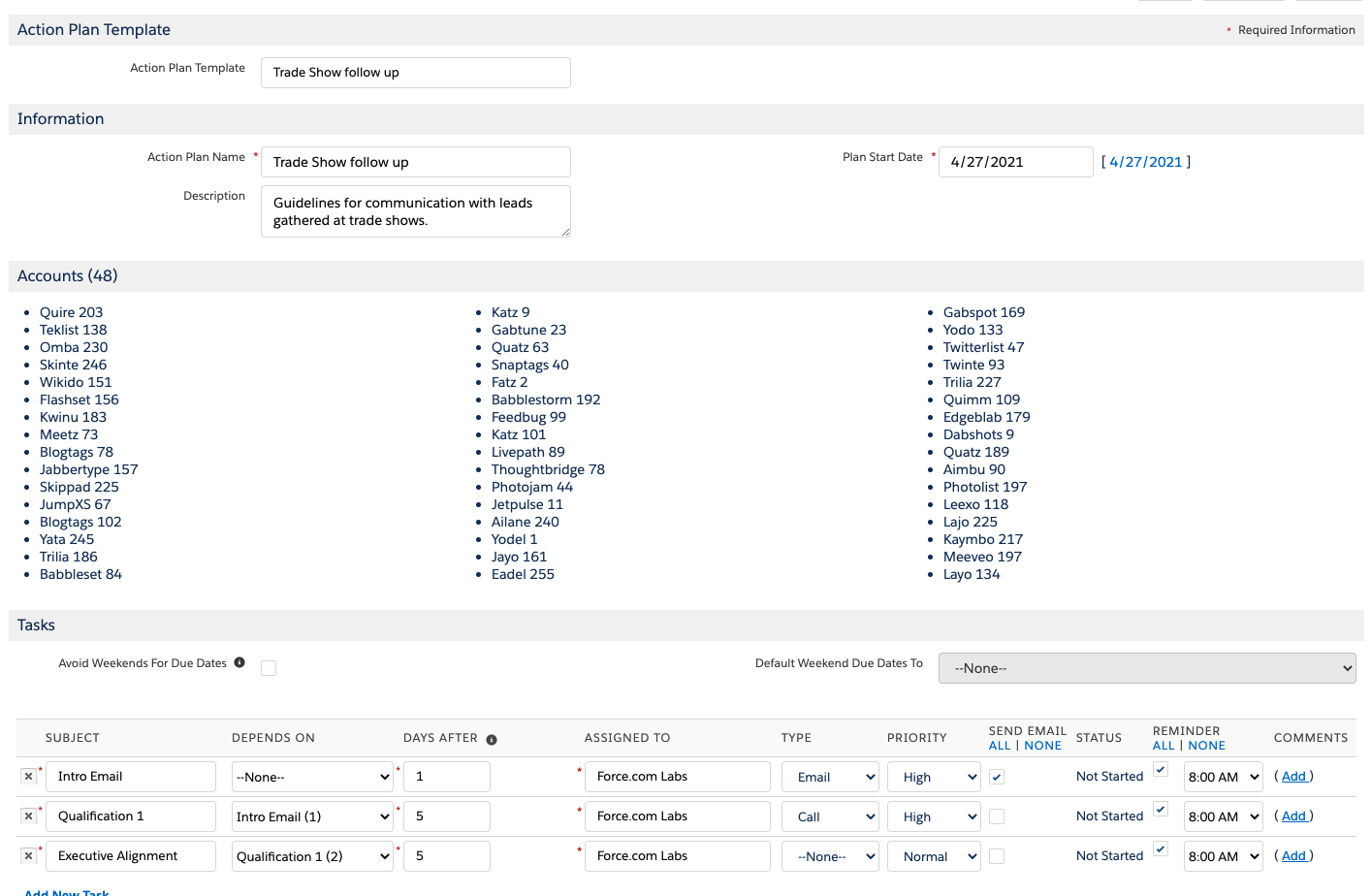
احفظ خطة العمل. ملاحظة: تتم معالجة إنشاء خطة العمل من خلال عملية قائمةصة (غير متزامنة). قد يستغرق الأمر بضع دقائق ليتمكن من عرض جميع السجلات التي تم إنشاؤها.
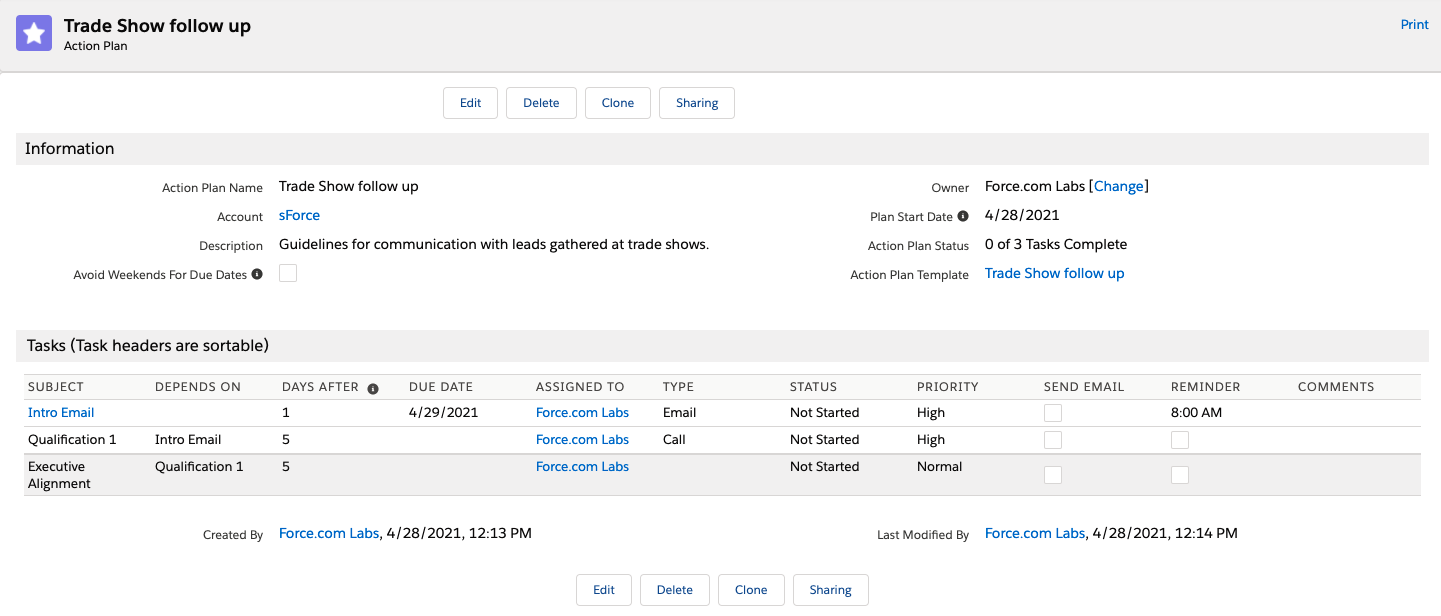
تحقق من خطة العمل والمهام.
أكمل المهمة الأولى في خطة العمل. لاحظ أن خطة العمل موجودة الآن في القائمة الصحيحة ذات الصلة وأن هذا الحساب له نشاط مفتوح ونشاط مغلق واحد. يعتمد النشاط الثالث في القالب وسيتم إنشاءه فقط عند اكتمال مهمته المسيطرة. (يتم عرض القائمة المتعلقة بالاتصال هنا ، ولكن هذا ينطبق بالتساوي على الحسابات.)
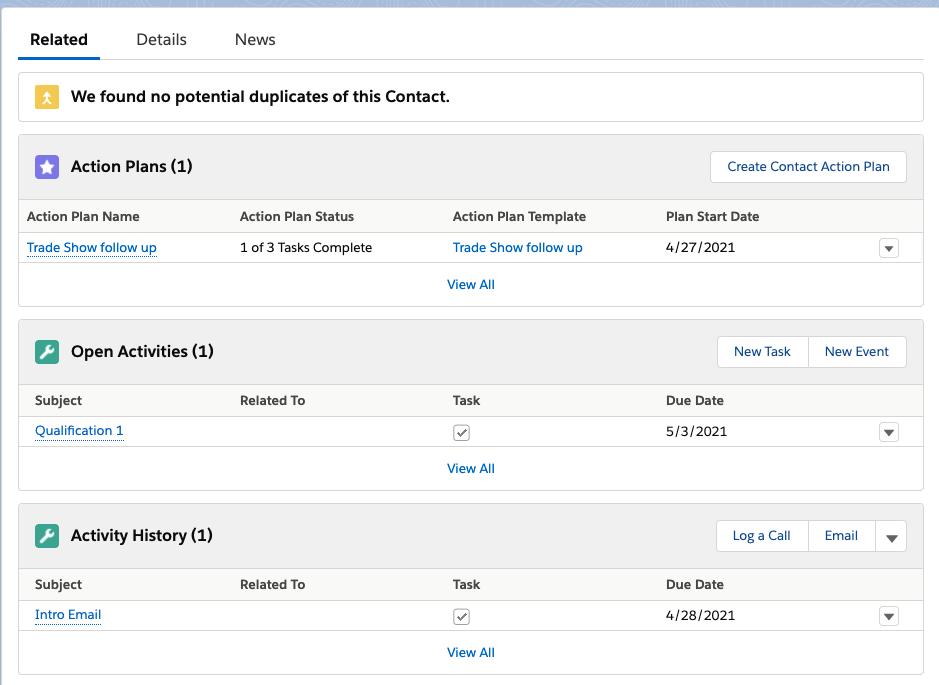
لتلقي إخطارات المهمة إذا تم تحديد Send Email على مهمة خطة العمل ، تأكد من السماح للمستخدمين بالتحكم في استلام رسائل البريد الإلكتروني لإخطار المهمة (هذا نشط افتراضيًا) ، وأنهم سمحوا بإخطارات البريد الإلكتروني (هذا أيضًا تمكين افتراضيًا). انظر Salesforce H&T لمزيد من المعلومات.
يجب التحقق من مهمة Send Email على خطة العمل لإرسال إعلامات البريد الإلكتروني ، ويجب أيضًا Allow Flow to send delegated task notifications on records created through Apex . انتقل إلى الإعدادات> إعدادات الميزات> مبيعات> إعدادات النشاط للتحقق من هذا المربع والسماح بإرسال إشعارات البريد الإلكتروني عبر خطط الإجراءات التي تم إنشاؤها.
إذا قام المستخدم بتمكين إشعار المهمة ، فسيتم إرسالها عند إنشاء مهمة خطة عمل.
Send Email ، فقد لا يزال المستخدم يتلقى إشعارًا بالمهمة إذا كان ذلك في إعداداته الشخصية.لا يمكن تعيين مهام خطة العمل في قوائم الانتظار ، لذلك إذا كان السجل الأصل مملوكًا لقائمة انتظار ، فسيتم تعيين كل مهمة AP إلى المستخدم قيد التشغيل. يمكن تعيين المهام التي تم إنشاؤها من خطة العمل هذه إلى قائمة الانتظار باستخدام تدفق لإعادة تعيين المهام. نظرًا لأن APEX القابلة للدعوة تُرجع قائمة معرفات مهمة خطة العمل ، يمكن تحديث المهام التي تم إنشاؤها (والتي لها علاقة بمهام خطة العمل) في نفس التدفق ، حيث يتم إنشاؤها بشكل متزامن ويمكن الاستعلام عنها على الفور. بدلاً من ذلك ، قم بإعادة تعيين المهام لتنفيذ طوابير أي طريقة أخرى تريدها ؛ لن يكسر خطط العمل ، وسيظهر اسم قائمة الانتظار على صفحة تفاصيل خطة العمل.
تتضمن خطط الإجراء فئة Apex التي يمكن أن يتم تضمينها في التدفق. مطلوب معرف السجل للسجل المشغل ، وكذلك المعرف أو اسم القالب المطلوب. أيام من TRIGGER لبدء خطة العمل هي اختيارية (وتتخلف عن السداد إلى 0). ستكون المهمة الأولى هي عدد الأيام (المحددة في القالب) من تاريخ البدء. قد ينخفض هذا التاريخ في عطلة نهاية الأسبوع ، على الرغم من أنه يمكن نقل تواريخ مهمة المهمة لتجنب عطلات نهاية الأسبوع إذا تم تعيينها على القالب.
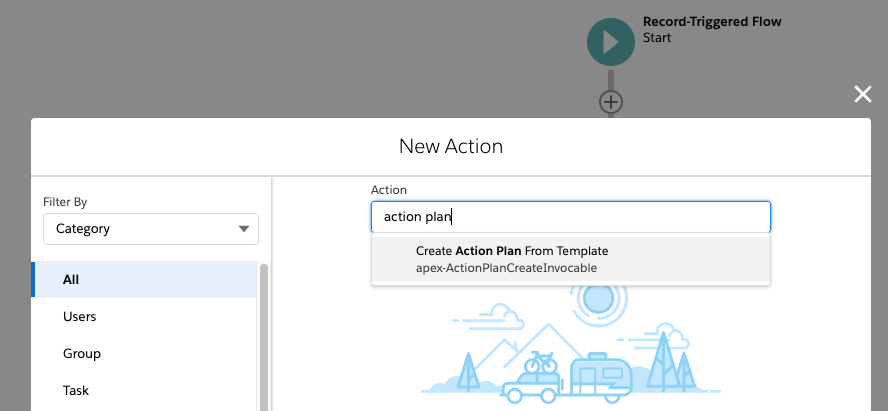
تعيد فئة Apex القابلة للدعوة معرفات Salesforce لجميع مهام خطة العمل التي تم إنشاؤها ، والتي يمكن استخدامها في خطوات التدفق التالية.
قم بتشغيل ما يلي:
sf apex run --file ./data/sample-data.apex
لاستخدام هذا القالب مع التدفق المضمّن ، راجع Create Action Plan From Template في تدفق New Customer Onboarding Activities
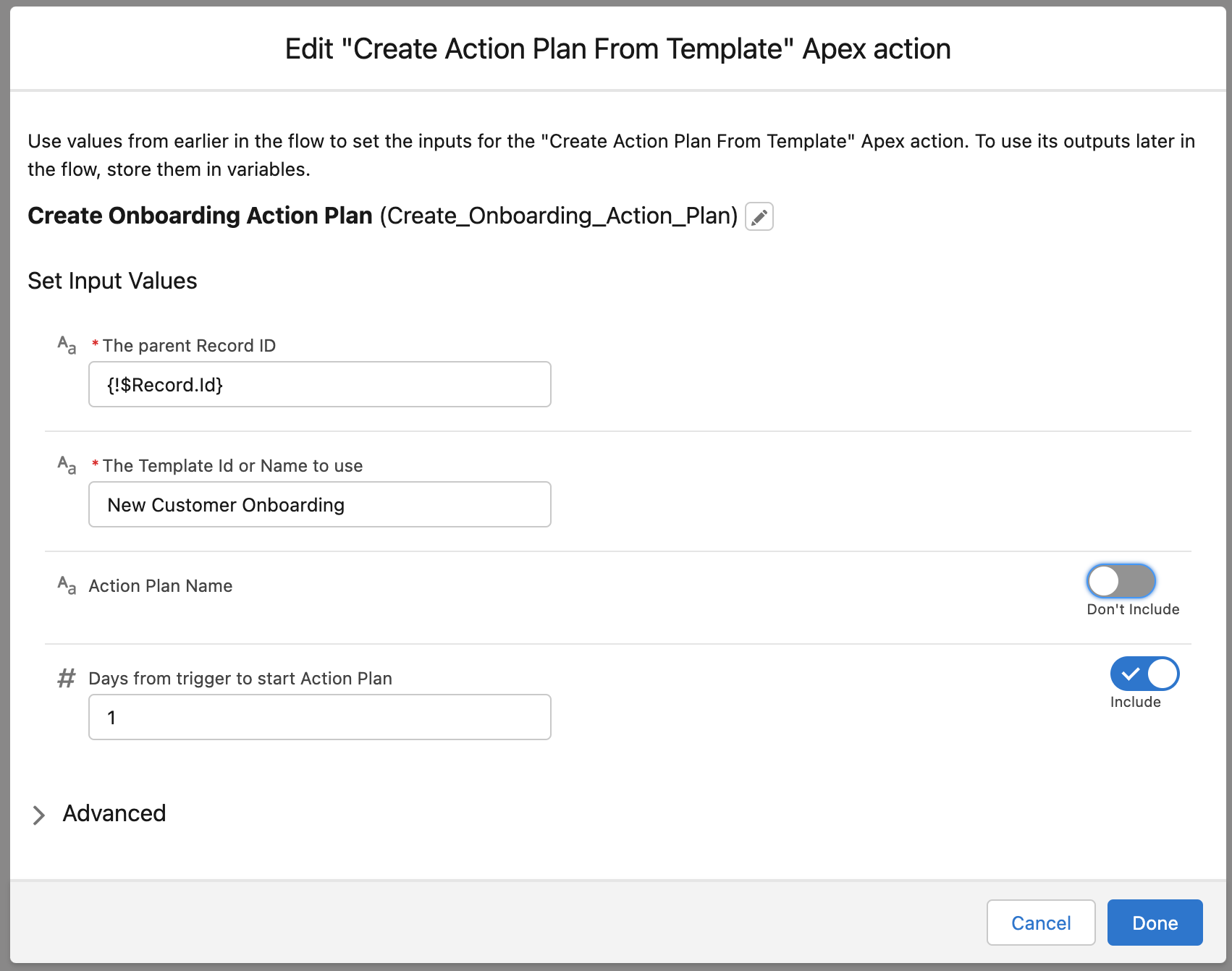
قم بإنشاء حساب وضبط Type على أي قيمة تبدأ بـ "العميل"
يوصى بعدم التحقق من مربع العودية عند إنشاء منشئ العمليات للعمل مع خطط العمل.
يوصى أيضًا بعدم استخدام عملية منشئ العمليات على الإطلاق!
لاستدعاء القمة القابلة للدعوة من فئة الزناد أو Apex ، قم بتكييف رمز العينة التالي:
String apTemplateName ;
ActionPlanTemplate__c apTemplate ;
List < SObject > toInsert ... // can use any object, such as Account, or the generic SObject class
List < ActionPlanCreateInvocable . CreateActionPlanRequest > requests = new List < ActionPlanCreateInvocable . CreateActionPlanRequest >();
for ( SObject a : toInsert ){
ActionPlanCreateInvocable . CreateActionPlanRequest req = new ActionPlanCreateInvocable . CreateActionPlanRequest ();
req . templateNameOrID = apTemplate . Id ;
req . relatedRecordID = a . Id ;
req . daysToActionPlanStart = 0 ;
req . actionPlanName = a . Name + ' - Onboarding ' ;
requests . add ( req );
}
List < Id > resultIDs = ActionPlanCreateInvocable . makeActionPlanFromTemplate ( requests ); String apTemplateName ;
LabsActionPlans__ActionPlanTemplate__c apTemplate ;
List < SObject > toInsert ... // can use any object, such as Account, or the generic SObject class
List < LabsActionPlans . ActionPlanCreateInvocable . CreateActionPlanRequest > requests = new List < LabsActionPlans . ActionPlanCreateInvocable . CreateActionPlanRequest >();
for ( SObject a : toInsert ){
LabsActionPlans . ActionPlanCreateInvocable . CreateActionPlanRequest req = new LabsActionPlans . ActionPlanCreateInvocable . CreateActionPlanRequest ();
req . templateNameOrID = apTemplateName ;
req . relatedRecordID = a . Id ;
req . daysToActionPlanStart = 1 ;
req . actionPlanName = a . Name + ' - Onboarding ' ;
requests . add ( req );
}
List < Id > resultIDs = LabsActionPlans . ActionPlanCreateInvocable . makeActionPlanFromTemplate ( requests );المتغيرات:
templateNameOrID (المطلوب) ليس فريدًا ، لذلك يفضل المعرفrelatedRecordID (مطلوب) حقل علاقة يسمى اسم كائن السجل ذي الصلة من كائن خطة العملdaysToActionPlanStart (غير مطلوب) الافتراضيات إلى 0 ، في اليوم الذي يتم فيه إنشاء الخطةactionPlanName (غير مطلوب) أعط خطة العمل اسمًا مخصصًا. إذا لم يتم تحديدها ، فإن الإعدادات الافتراضية إلى {template name} - {Parent Record Name}.تدعم خطط الإجراء تبادل واكتشاف أفضل الممارسات باستخدام القالب تصدير وورد القالب.
التصدير بسيط. انتقل إلى القالب الذي ترغب في تصديره. انقر على زر "التصدير".
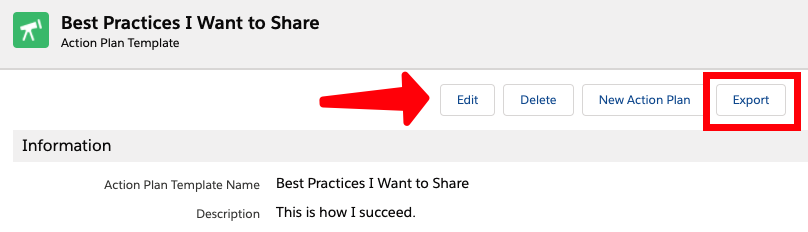
يصنع التصدير ملف XML بسيط يحتوي على رأس القالب ومعلومات المهمة. ويشمل أيضًا معلومات حول من قام بإنشاء القالب. ملاحظة: لا يتضمن معلومات المستخدم أو البيانات الحساسة حول الكائنات التي قد تستخدمها هذا القالب.
إذا كنت تستخدم تجربة Lightning ، فإن الملف الذي تم تصديره موجود في علامة تبويب الملفات الخاصة بك ، في مكتبة الملفات الخاصة. إذا كنت لا تزال تستخدم Salesforce Classic ، فهي في علامة تبويب المستندات الخاصة بك ، في مجلد المستندات الخاصة.
من السهل مشاركة الملف. أرسل الملف بالبريد الإلكتروني إلى من تريد مشاركته معه. هل تريد مشاركتها مع جمهور أوسع؟ أرسل الملف بالبريد الإلكتروني إلى Salesforce Labs على [email protected].
الاستيراد بسيط أيضًا. انتقل إلى علامة التبويب "استيراد قالب". حدد الملف الذي تريد استيراده باستخدام "تصفح" وبمجرد العثور عليه ، انقر فوق "قالب استيراد".
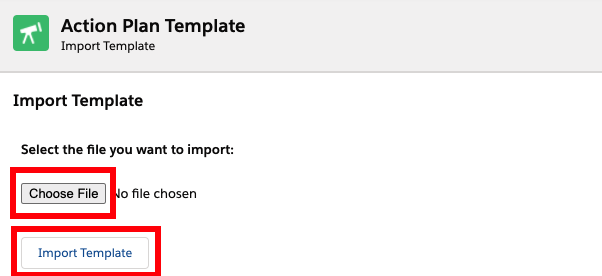
يتضمن هذا المستودع أيضًا ملفات قالب خطة عمل عينة ، والتي يمكنك استيرادها في علامة التبويب المناسبة. يمكنك تنزيل العميل الجديد على متن المعرض أو المعرض التجاري من GitHub ، أو يمكنك العثور عليه في مشروع SFDX هذا في مجلد data .